
Гаврилова. Теория к пр. раб. 2
.pdf
говом окне Recurring Task Information вводятся сведения о периодичности работы. Затем программа создаёт составную работу, в которой каждое повторение представлено отдельной работой, входящей в её состав и имеющей фиксированные даты начала и завершения.
Для операций по вводу данных о ресурсах используется соответствующая форма представления данных — таблица ресурсов. Ниже представлен список столбцов таблицы ресурсов, отображаемых по умолчанию.
Resource Name — наименование ресурса.
Type — тип ресурса: нескладируемый (Work) или материаль-
ный (Material).
Material Labels — единицы измерения (только для материалов).
Max Units — количество ресурса (только для нескладируемых ресурсов)1.
Std. Rate — для нескладируемых ресурсов — плата за единицу времени. Единица времени при вводе отделяется от числа символом /, например, 300/h — 300 руб. за час2. Аббревиатуры астрономического времени здесь неприменимы. Для материалов — цена материала за единицу (согласно столбцу Material Labels).
Ovt. Rate — плата за единицу времени использования ресурсов сверх имеющихся в наличии (ставка оплаты сверхурочных либо плата за аренду оборудования на стороне)3. Используется только для нескладируемых ресурсов. Правила ввода те же, что и для столбца Std. Rate в случае нескладируемых ресурсов.
Cost/Use — плата за привлечение ресурса на работу (не зависящая от продолжительности использования).
1По умолчанию количество ресурса в Microsoft Project измеряется в процентах: например, один работник представляется как 100%, десять — как 1000%. Чтобы вводить количество ресурсов в штуках, необходимо изменить параметр Tools → Options → Schedule → Show assignment units as a с Percentage на Decimal.
2Имеется возможность поставить плату за ресурс в зависимость от того, на какой работе он задействован и в какие сроки выполняется. Для этого служит ярлычок Costs диалогового окна Resource Information, вызываемого двойным щелчком на имени ресурса. Здесь можно задать до пяти переменных профилей платы за ресурс. Подробнее см. в приложении 4.
3При недостатке ресурса Microsoft Project не начисляет сверхурочные автоматически. Для этого надо заполнить столбец Overtime work распределительной таблицы, доступ-
ный в режимах её просмотра View → Task Usage или View → Resource Usage.
36

Accrue At — способ начисления затрат. Выбирайте из выпадающего списка подходящий из трёх вариантов: Start — перед началом работы, End — по завершении работы; Prorated — пропорционально выполненному объёму работы.
Base Calendar — имя календаря, назначенного данному ресурсу. Затраты на нескладируемый ресурс, относимые на работу, для выполне-
ния которой он используется, вычисляются1 по формуле n·(m·r+c), где n — количество используемых единиц ресурса, m — продолжительность работы, r — повременная плата, c — плата за привлечение ресурса. Плата за материал вычисляется по формуле n·r — где r — цена, n — сметный расход ресурса, предусмотренный для данной работы.
Замечание 1 . Иногда необходимо (или удобно) связывать определённые затраты не с использованием нескладируемых ресурсов или расходованием материалов, а с фактом выполнения работы. Это может потребоваться, когда выполнение работы связано с расходованием очень большой номенклатуры материалов. Для этой цели предусмотрен столбец таблицы работ Fixed Cost, по умолчанию не отображаемый. Чтобы отобразить требуемый столбец таблицы работ, следует в области заголовков столбцов вызвать контекстное меню, выбрать в нём команду Insert Column… и в поле Field Name: появившегося диалогового окна выбрать системное имя требуемого столбца.
Замечание 2 . Чтобы изменить данные в ячейке таблицы работ или ресурсов (например, исправить опечатку в названии работы), следует выделить эту ячейку и нажать [F2].
Замечание 3 . Данные некоторых ячеек — например, продолжительность составных работ — вычисляются автоматически. Пользователь не может изменить их непосредственно.
Ввод данных о рабочем времени производится следующим образом. В диалоговом окне Change Working Time (рис. 5), вызываемом командой Tools → Change Working Time…, создаётся необходимый набор календарей, которые в дальнейшем могут использоваться в качестве календарей проекта, календарей ресурсов или календарей работ.
Для создания нового календаря следует нажать псевдокнопку New… и в появившемся диалоговом окне указать идентификатор (имя) вновь создаваемо-
1 Здесь предполагается, что ресурс не используется сверхурочно.
37

го календаря, после чего созданный календарь выбрать из списка For: диалогового окна Change Working Time, чтобы приступить к его корректировке.
Для изменения рабочего времени для конкретной даты нужно выбрать при помощи линейки прокрутки поля Select Date(s): требуемые месяц и год, затем выделить требуемую дату или даты1. Далее при помощи переключателя Set selected date(s) to: установить этот день недели рабочим или нерабочим (см. рис.5). Для рабочего дня указать интервалы рабочего времени в полях From: и To:. Промежутки между указанными интервалами соответствуют перерывам в рабочем времени (например, обеденным). Перерывов может быть не более четырёх.
Можно изменять рабочее время для заданного дня недели (например, пятницы). Для этого следует щёлкнуть мышью на букве F в календаре (Friday — пятница (англ.)) или на другой букве, соответствующей другому требуемому дню недели, после чего действовать так же, как при установке рабочего времени для конкретной даты.
Изменение рабочего времени для дня недели не ограничивается выбранным месяцем или годом — оно действует на весь календарь, в отличие от изменения, сделанного для конкретной даты. Рабочее время, установленное для да-
ты, действует только в выбранном месяце выбранного года, поэтому особый режим работы в праздничные и предпраздничные дни следует устанавливать заново для каждого года предполагаемого периода проектных работ.
Рабочее время, установленное для конкретной даты, всегда имеет приоритет над временем, установленным для дня недели, независимо от того, в какой последовательности пользователь программы выполнял операции по его установке.
1 Нет возможности выделить одновременно даты, относящиеся к разным месяцам. При необходимости внести одинаковые изменения для дат, относящихся к разным месяцам, операцию приходится повторять. Альтернатива — создание макрокоманды с использованием средств языка программирования VBA.
38
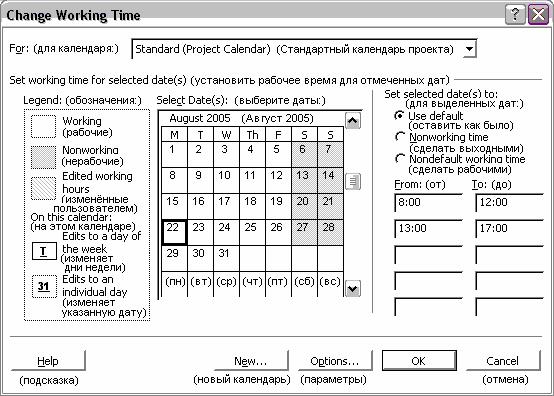
Рис. 5. Диалоговое окно Change Working Time.
Ввод общей информации по проекту осуществляется командами Project
→ Project Information… → Summary и File → Properties….
Первая из них позволяет ввести информацию о наименовании проекта (Title:), его менеджере (Manager:) и организации, выполняющей проеке (Company:).
Вторая даёт возможность указать дату начала проектных работ (Start date:); идентификатор календаря проекта (Calendar:); способ планирования (Schedule from:) — как правило, здесь должно быть указано Project Start Date, что требует от программы Microsoft Project начать проект в указанную дату и завершить как можно раньше.
Технические параметры проекта, такие, как правила перевода одних единиц измерения рабочего времени в другие (см. с. 27), особенности отображения данных, режимы вычисления модели, задаются при помощи команды Tools → Options…. Освещение этих параметров, весьма многочисленных, не входит в задачи пособия — при необходимости обращайтесь к рекомендуемой литературе. Рекомендуемые значения наиболее существенных из них приведены в приложении 9.
39
Контрольные вопросы
1.Какие формы представления данных поддерживаются программой Microsoft Project?
2.Какая из форм представления данных наиболее удобна для отображения работ, которые должны выполняться по состоянию на конкретную дату? Ответ обоснуйте.
3.Как добавить новую работу в модель проекта?
4.Как ввести продолжительность работы, пользуясь графиком PERT?
5.Какие способы ввода связей между работами вам известны?
6.Как удалить связь между двумя работами?
7.Почему, по вашему мнению, не рекомендуется вводить наименования ресурсов, используемых на данной работе, с клавиатуры?
8.Какие трудности порождает использование ограничений на даты выполнения работы? Как их преодолевать?
9.Как вызвать диалоговое окно Task Information?
10.Какие единицы измерения продолжительности работ применяются в программе Microsoft Project? Какова взаимосвязь между ними?
11.Какие виды связей между работами вам известны? Как указать требуемый вид связи?
12.Что такое лаг? Как он задаётся?
13.Как задать расход материала в зависимости от продолжительности работы?
14.Для каких целей используются составные работы?
15.Как создать составную работу?
16.Какие средства ввода данных о затратах на ресурсы поддерживает програм-
ма Microsoft Project?
17.Как рассчитываются затраты на нескладируемый ресурс?
6. Разработка плана
Согласование использования ресурсов. Зависимость времени выполнения работы от количества используемых ресурсов. Трудности, возникающие при согласовании использования ресурсов, и их преодоление. Форма представления данных «Использование ресурсов». Фиксация согласованного варианта плана.
Следующий этап работы по составлению сетевого плана — согласование использования ресурсов.
Когда вся информация о модели проекта введена, столбцы Start и Finish таблицы работ отражают оптимальный сетевой план, не учитывающий недостатка ресурсов. Дальнейшие действия зависят от особенностей конкретного проекта:
40
a)если сверхурочное использование ресурсов недопустимо или нежелательно (обычно дело обстоит именно так), то менеджер может предпочесть отложить выполнение некоторых из конкурирующих работ на более поздний срок;
b)в противном случае ему следует объявить соответствующую долю использования ресурсов в периоды их недостатка сверхурочной работой (для этого предназначен столбец Overtime Work распределительной таблицы);
c)возможна комбинация этих двух способов.
Подробно рассмотрим вариант (a).
Задержки работ для согласования использования ресурсов вводятся командой Tools → Level Resources…. В вызываемом ею диалоговом окне Resource Leveling следует:
♦включить переключатель Manual (иначе программа будет вводить задержки автоматически, не оставляя менеджеру возможности вмешаться в процесс распределения ресурсов);
♦параметр Look for overallocations on a установить равным Minute
by Minute (иначе программа игнорирует нехватку ресурсов в короткие промежутки времени);
♦выбрать опцию Clear leveling values before leveling (иначе ранее вве-
дённые задержки не будут удалены перед новой операцией согласования использования ресурсов).
Имеются возможности:
♦вводить задержки только в течение определённого периода (Level from… to…);
♦выбирать один из трёх алгоритмов ввода задержек (Leveling order; рекомендуется использовать Standard);
♦вводить задержки только по некритическим работам в пределах имеющегося резерва времени, оставляя разрешение оставшихся проблем ме-
неджеру (опция Level only within available slack);
♦в случае недостатка ресурсов увеличивать продолжительность работы, не прерывая её, с тем, чтобы обеспечить выполнение запланированного объёма ресурсо-часов каждым из назначенных на неё нескладируемых ресурсов
(опция Leveling can adjust individual assignments on a task);
♦прерывать работы в период дефицита ресурсов, возобновляя по окон-
чании дефицита (опция Leveling can create splits in remaining work).
Замечание 1 . Поминутное согласование (Minute by Minute) может привести к тому, что из-за малой нехватки ресурсов, которая на практике осталась бы просто незамеченной, возникнет чрезмер-
41

ное количество перерывов работ, обусловленных как графиком рабочего времени, так и процессом согласования. При других способах согласования нехватка ресурсов в пределах часа или рабочего дня игнорируется. Это уменьшает количество перерывов, но требует от менеджера принятия решений по всем случаям, когда дефицит ресурсов сохраняется. Более продуктивный подход состоит в том, чтобы при подготовке первоначального варианта плана выполнить согласование на поминутной базе, а избыточные перерывы устранять уже на стадии мониторинга фактического хода выполнения проекта.
Замечание 2 . Опции Leveling can adjust individual assignments on a task и Leveling can create splits in remaining work рекомен-
дуется включать. Вводить ли задержки только в пределах имеющегося резерва времени или разрешать конфликты использования ресурсов полностью — это зависит от от многих факторов, например, от возможности привлечения ресурсов сверх наличия, от разнообразия используемых ресурсов, количества конфликтов распределения, условий финансирования, индивидуального стиля работы конкретного менеджера.
Замечание 3 . Информация о задержках, вводимых при согласовании использования ресурсов, хранится в столбце Leveling Delay таблицы работ, который при необходимости может быть отображён. Сведения о перерывах в выполнении работ не могут быть выведены в табличной форме, но отображаются на графике Ганта, при использовании формы представления данных «Календарь» и других форм, использующих отображение данных вдоль временнóй оси.
При согласовании использования ресурсов возможны нештатные ситуации. Если по согласовании использования ресурсов некоторые из них в отдельные моменты времени по-прежнему используются в количествах, превышающих наличие, причины могут быть в следующем:
♦в модели проекта имеются ограничения на сроки выполнения работ;
♦отдельным ресурсам или работам назначены календари, отличающиеся от календаря проекта;
♦менеджер вручную вводил перерывы в выполнение отдельных работ;
♦по некоторым работам установлены контрольные сроки их выполнения (то есть столбец Deadline таблицы работ не пуст);
♦график затрат ресурсо-часов на некоторые работы был изменён менеджером вручную1;
1 Подробнее о корректировке графика использования ресурсов см. на с. 45.
42

♦ количество ресурсов, назначенных на некоторые работы, слишком ве-
лико.
В последнем случае, если сократить количество назначенных ресурсов не представляется возможным, добиться согласования можно, повторяя эту процедуру при снятом флажке Clear leveling values before leveling либо выпол-
няя её не для всего проекта, а только для ресурсов, оставшихся в дефиците по-
сле предыдущей операции согласования. Для этого в таблице ресурсов следует выделить соответствующие строки и после подачи команды Tools → Level Resources… → Level Now в появившемся диалоговом окне выбрать вариант Selected resources.
Если эти приёмы не помогают, можно отключить опции Leveling can adjust individual assignments on a task и Leveling can create splits in remaining work, что может привести к значительному увеличению запланированного срока выполнения проекта.
После введения задержек может возникнуть необходимость вмешательства менеджера для корректировки составленного плана. Для этой цели менеджер:
♦сокращает продолжительность критических работ, назначая на них дополнительные нескладируемые ресурсы;
♦высвобождает нескладируемые ресурсы, сокращая их назначение на некритические работы со значительным запасом времени и увеличивая тем самым продолжительность их выполнения;
♦меняет последовательность введения задержек, устанавливая для работ приоритеты (Task Information → General → Priority);
♦устанавливает ограничения по датам начала или завершения определённых работ, чтобы повлиять на работу процедуры автоматического введения задержек;
♦уточняет график использования ресурсов на каждой работе.
Чтобы программа автоматически корректировала продолжительность работы при выделении дополнительных ресурсов на её выполнение, в диалоговом окне Task Information (вызываемом двойным щелчком мыши на объекте, представляющем работу — строке таблицы работ, полосе календаря или графика Ганта, блоке графика PERT) необходимо выбрать ярлычок Advanced и включить переключатель Effort driven. Обычно он включён по умолчанию. Если его выключить, изменения в количестве назначенных ресурсов не будут влиять на продолжительность работы. Вместо этого будут перевычисляться общая ресурсоёмкость работы и денежные затраты на её выполнение.
43
При включённом переключателе Effort driven, если на данную работу назначено несколько ресурсов, программа будет перевычислять продолжительность работы исходя из ресурсоёмкости, определённой при первоначальном назначении ресурсов.
Пусть, например, на работу продолжительностью 10 рабочих дней первоначально назначено 20 рабочих и 10 ручных косилок (то есть должно быть отработано 200 чел.-ч. и 100 ресурсо-часов). Тогда сокращение числа рабочих до 10 приведёт к увеличению продолжительности выполнения работы до 20 дней (чтобы было отработано не менее 200 чел.-ч.), а косилки будут использоваться неэффективно: объём выполняемой ими работы превысит положенные 100 ресурсо-часов вдвое. При этих условиях сокращение количества косилок до 5 не повлияет на продолжительность работы, поскольку ограничение по требуемому количеству ресурсо-часов косилок по-прежнему будет выполняться, только без избытка. Но если сократить количество косилок до 4, то работа займёт уже 25 дней, а неэффективно будут использоваться рабочие: трудозатраты 10 рабочих составят 250 чел.-ч., что больше требуемых 200.
Если установить количество ресурса, назначенного на данную работу, равным нулю, ограничение по нему удаляется и дальнейшие изменения его количества не будут больше влиять на продолжительность работы.
Замечание 1 . Если продолжительность работы измеряется в астрономическом времени, то есть обусловлена природными процессами, не следует включать для этой работы переключатель Effort driven.
Замечание 2 . Если переключатель Effort driven включён и на данной работе расходуется фиксированное количество материала, то при назначении на работу дополнительных нескладируемых ресурсов может возникнуть несоответствие между датами начала и завершения работы, с одной стороны, и данными столбца таблицы работ Duration, с другой. Оно обусловлено тем, что ускорение работы за счёт назначения на неё дополнительных ресурсов, отражаемое данными столбца Duration, не влияет на ранее установленный график использования материала, учитываемый данными столбцов Start и Finish, если расход материала не зависит от времени работы. Поэтому не рекомендуется назначать материалы, используемые в фиксированном количестве, на работы, продолжительность которых зависит от количества нескладируемых ресурсов.
Если такое назначение необходимо, то после каждого изменения объёма назначенных на работу нескладируемых ресурсов следует удалять назначение материальных ресурсов, используемых в фиксированном количестве, и затем снова назначать их (не пользуясь операцией отмены
44
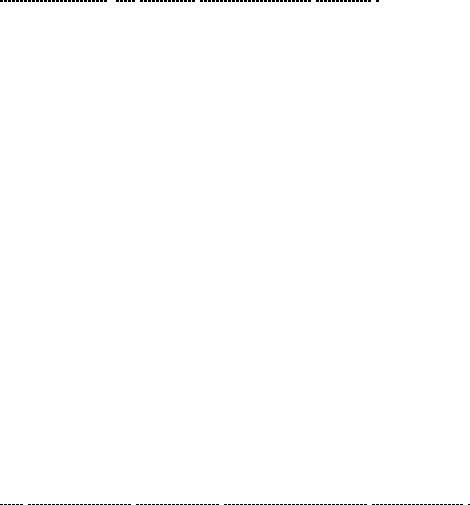
предыдущего действия). Тогда график использования материала будет составлен заново в согласии с новой продолжительностью выполнения работы.
Ограничения на сроки выполнения работ можно ввести в диалоговом окне Task Information (ярлычок Advanced, выпадающие списки Constraint type и Constraint date) либо перемещая мышью полосы, представляющие работу, на графике Ганта или на календаре.
Ограничения, введённые менеджером, никогда не убираются программой автоматически: она не может определить, отпала ли надобность в них. По-
этому пользоваться ограничениями на сроки выполнения работ следует только при крайней необходимости во избежание возникновения ошибок в модели проекта. Программа Microsoft Project сообщает пользователю о наличии работ, имеющих такие ограничений, отображая для каждой из них пиктограмму  в информационном столбце таблицы работ, озаглавленном символом .
в информационном столбце таблицы работ, озаглавленном символом .
Если проект содержит очень большое количество работ, а менеджер пользуется подобными ограничениями, ему следует систематически просматривать работы, на которые установлены ограничения по срокам, с помощью фильтра Tasks with Fixed Dates. Этот фильтр можно установить посредством выпадающего списка Filter на панели инструментов Formatting. Когда он включён, на экране отображаются только работы с ограничениями на сроки выполнения, что позволяет менеджеру обнаружить и снять ограничения, назначенные необоснованно или более ненужные.
Снимается фильтр выбором пункта All Tasks из того же выпадающего списка.
Для уточнения графика использования ресурсов применяется форма представления данных «Назначение ресурсов», вызываемая командой
View → More Views… → Resource Allocation.При этом в верхней половине эк-
рана отображаются:
♦ распределительная таблица в разрезе ресурсов (левый верхний квад-
рант);
♦ расписание использования каждого ресурса на каждой работе в каждый интервал времени (правый верхний квадрант).
Масштаб времени в расписании менеджер выбирает самостоятельно, пользуясь для этого псевдокнопками  и
и  на стандартной панели инструментов. В нижней части экрана отображается график Ганта только для тех работ, которые используют ресурс, соответствующий текущей строке верхней половины экрана. В первых строках верхнего левого квадранта в группе Unassigned отображаются работы, на которые не назначен ни один ресурс.
на стандартной панели инструментов. В нижней части экрана отображается график Ганта только для тех работ, которые используют ресурс, соответствующий текущей строке верхней половины экрана. В первых строках верхнего левого квадранта в группе Unassigned отображаются работы, на которые не назначен ни один ресурс.
45
